[初心者向け]BybitからGMOコインにリップル$XRPを送金する方法。日本円換金までを完全ナビ
目次
[PR]GMOコインならマイナス0.01〜0.03%の手数料でBitcoinはもちろんSolanaやATOMを取引可能。先物取引高も日本1位なのでCFD初心者も始めやすいです
▼暗号資産の送金、受け取り時の注意点
ウォレットアドレス、送金チェーンに誤りが無いか絶対に確認してください。特にコピペした後に1文字消してしまっているとか酔っ払っていてチェーンを間違えているとかあります。
またXRP(リップル)などは、ウォレットアドレスとは別に宛先タグというものがあり送金の際には普通は入力が必要(必要で無い時もある)なので、そちらも気をつけましょう。
▼GMOコインでの操作
①ホームから預入/送付を選択
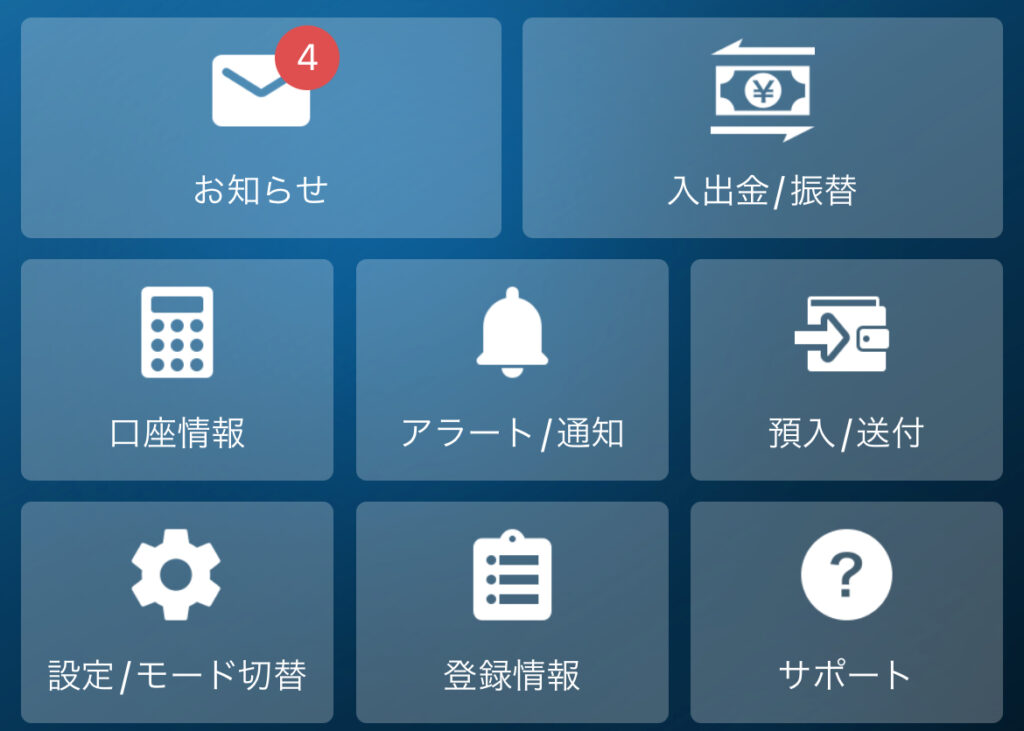
②預け入れたい通貨を選択
XRP(リップル)を選択
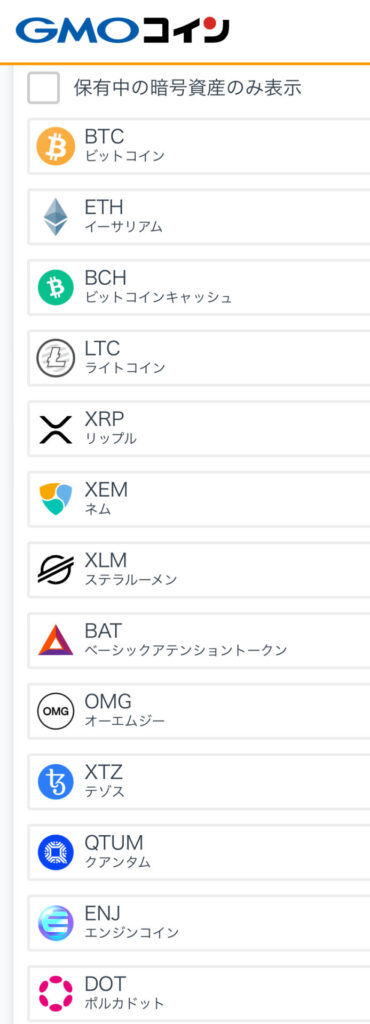
③宛先タグとアドレスを確認
アドレスのみで送金できる通貨もありますが、Ripple(リップル)はアドレスに加えてタグの記入も必要です。
預入の欄に移りますので宛先タグ、アドレスを表示すると書かれた箇所をタップ
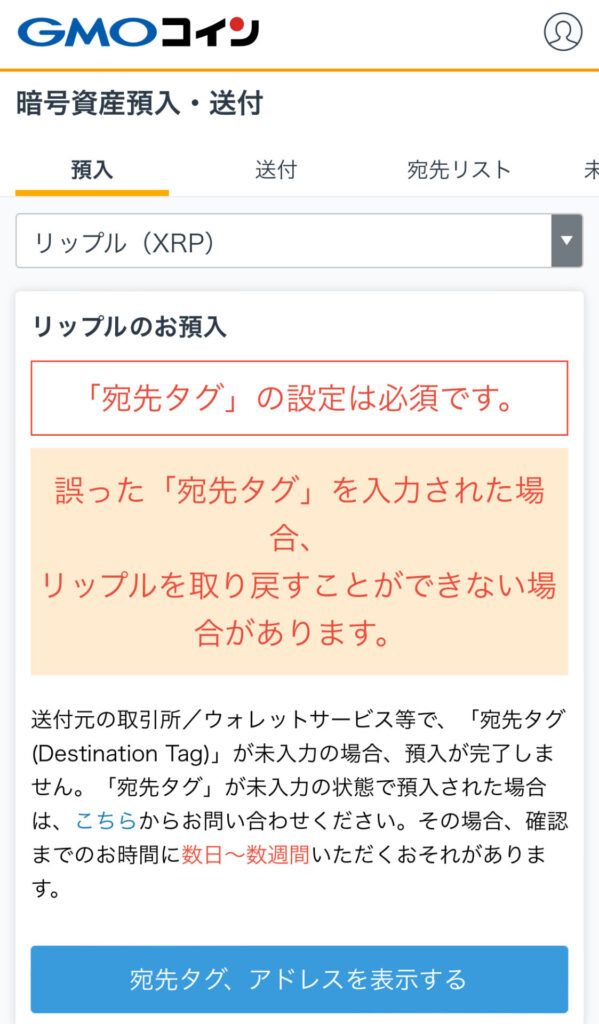
以下の画像のように(i)数字列と(ii)数字とアルファベット列が並ぶ画面が出てきますので、画面をこのままにしておきます。次にBybit側での操作へ移ります。
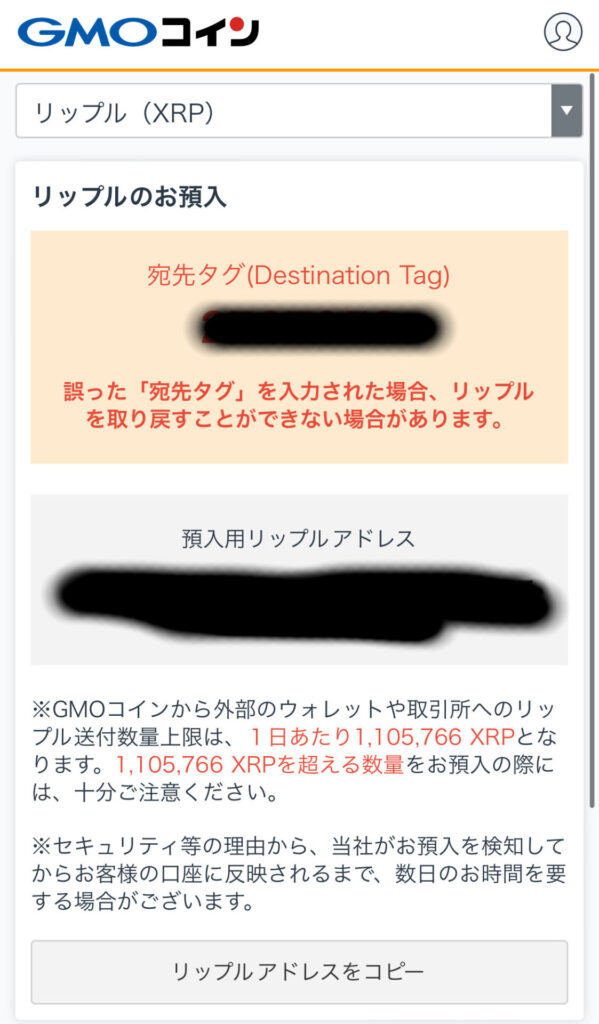
▼Bybitでの操作
①Withdraw(出金)ページへ
Asset(資産)の欄からWithdraw(出金)を選択します。
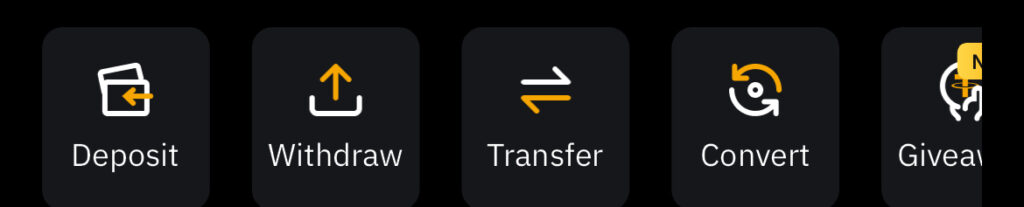
②出金したい通貨名を入力
検索窓にXRPと打ち出てきたXRP(Ripple)を選択
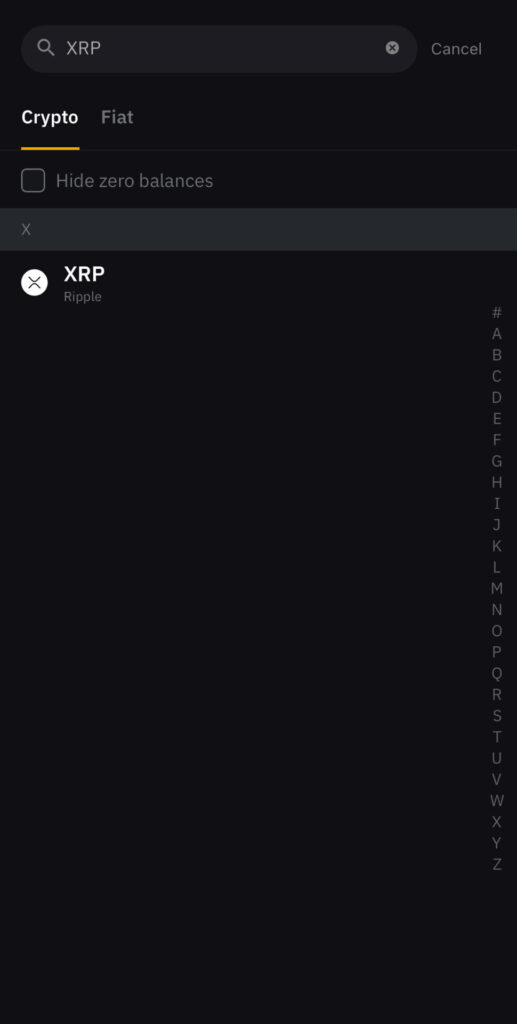
③アドレスやタグをコピペ
Address(アドレス)の欄に(ii)数字とローマ字列をコピー&ペースト。Tag/Memo(タグ/メモ)の場所に(i)数字列をコピー&ペーストします。その後ammount(数量)に送る枚数を入力します。
注意事項も併せて読んでください↓
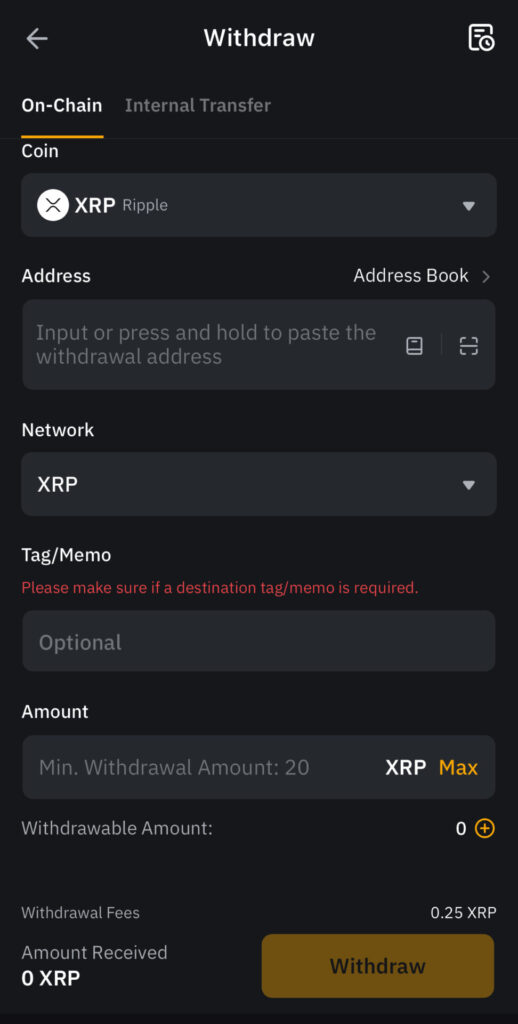
※注意1:Spot account/Funding account(現物アカウント/資金調達アカウント)のどちらかにあらかじめ送金するリップルが入ってるか確認してください。
※注意2:正確にコピー&ペーストできているかどうか最初の何桁かと、下何桁を必ず確認してください。1文字でも間違えていると正確に送金されず、資産を失います。
④最終確認
SpotかFunding accountのどちらを選択する欄は画面下の方にあります。問題がなければwithdraw(出金)を選択。送る前に再度、間違いがないか確認しましょう。
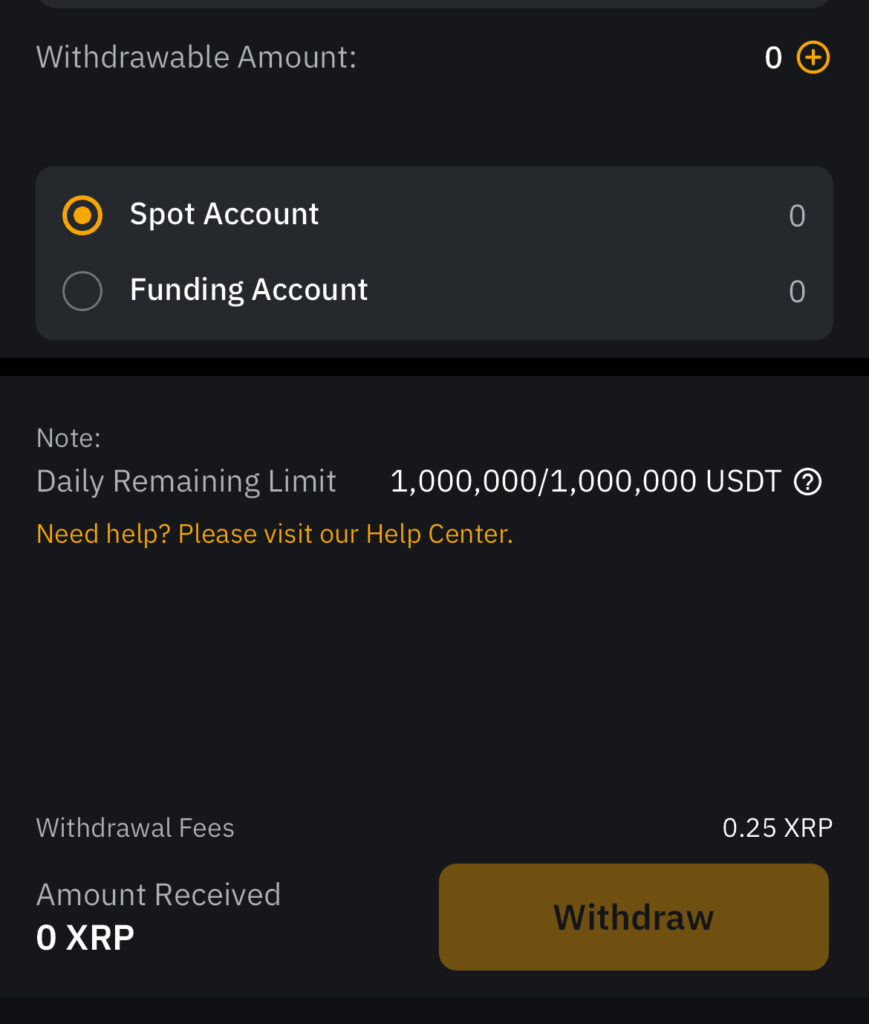
認証を終えて手続きが完了すると以下の画面になり、実際に出金が終わるとお知らせの欄にWithdrawal Successful(出金完了のお知らせ)と出るので、GMOコイン側で着金を待ちます。
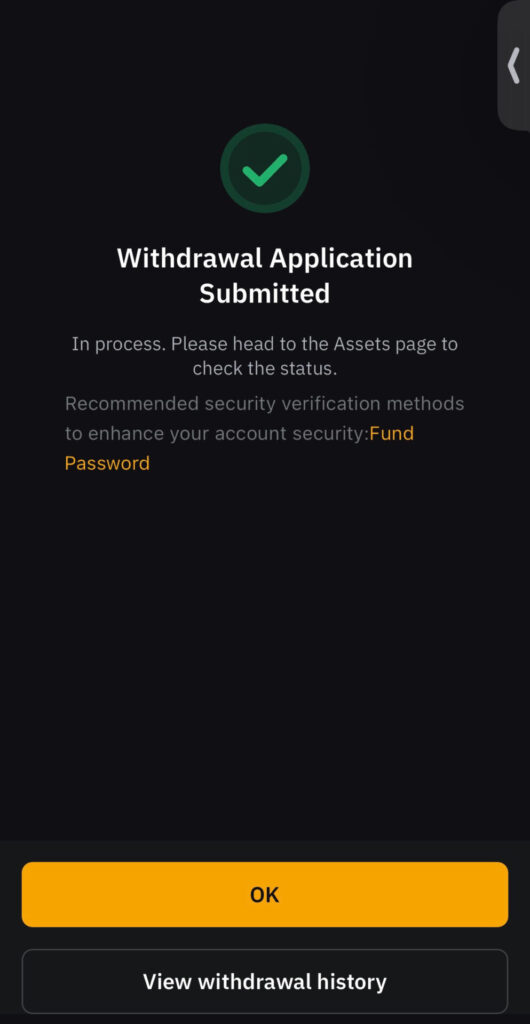
▼着金したリップルを日本円に変える
①画面下部の取引所現物レートを選択
XRP(リップル)を選択
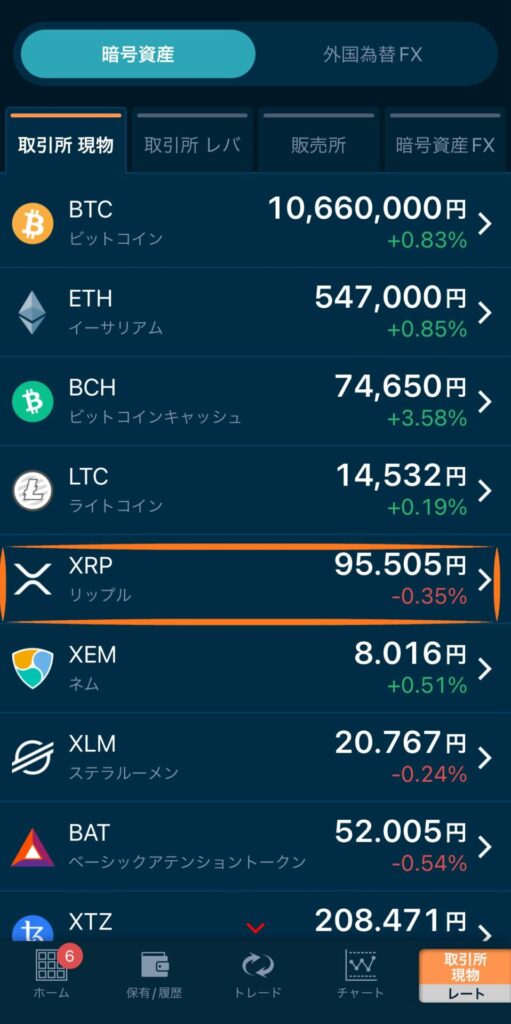
②画面下部のトレードを選択
注文を選択
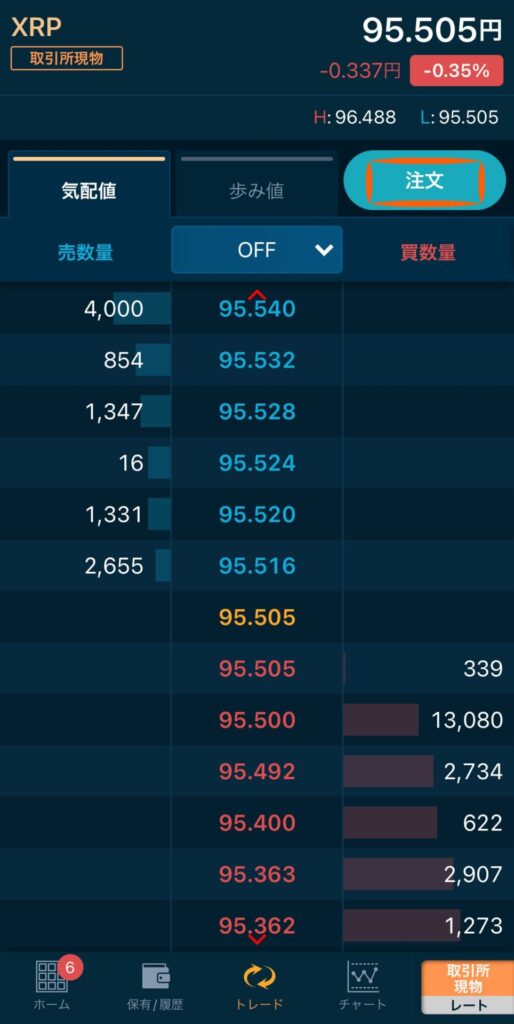
③指値注文の売りを選択
右上のレートより注文レートが高くなるように設定して、指値注文のマイナス手数料の恩恵を受けましょう。確認画面へ移り、注文すればあとは約定を待つだけです。
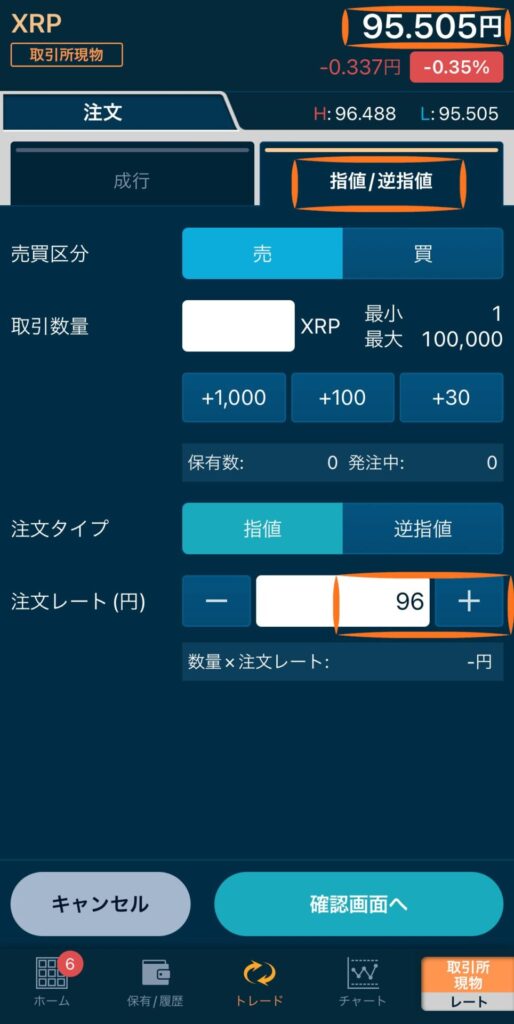

この記事がためになったと思ったら下のSNSボタンで拡散よろしくお願いしますワン(THX for coming.Plz share from SNS link below!! #Bitcoin)

